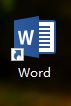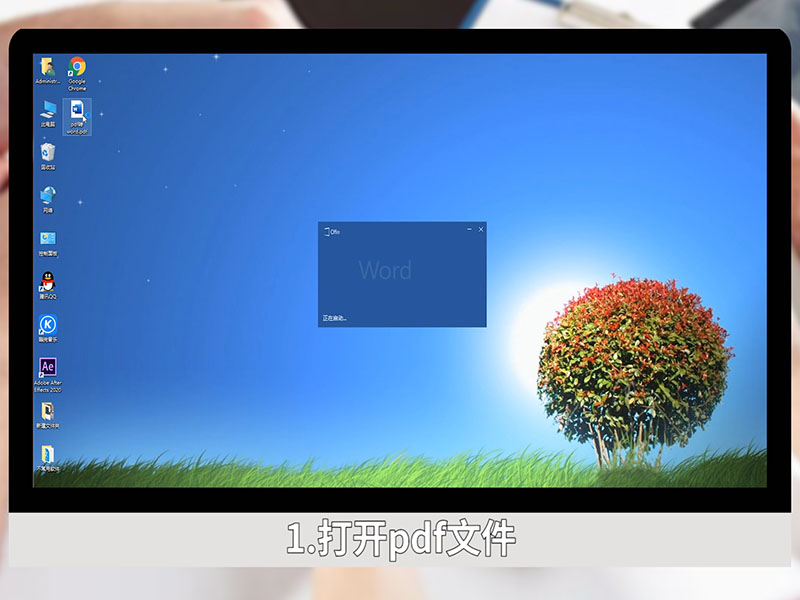Word2019无法编辑怎么办?Word2019关闭文档强制保护教程
发布时间:2022-05-01 17:26:02 作者:手工客
在使用word2019文档时,发现文档无法编辑,是因为设置了强制保护,需要输入密码才能编辑。那么Word2019怎么关闭文档强制保护呢?一起来看吧

OFFICE插件管理工具 V1.0 绿色免费版
- 类型:办公软件
- 大小:159KB
- 语言:简体中文
- 时间:2019-11-23
word2019文档可以通过设置强制保护,需要输入密码才能编辑。那么怎么取消这个文档保护呢

Word2019关闭文档强制保护教程
设置word2019文档之后,点击无法编辑。
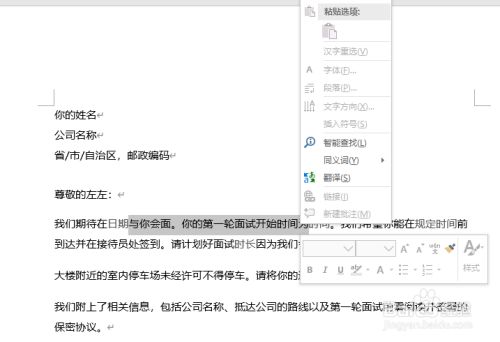
取消强制编辑功能,点击左上角的文件。
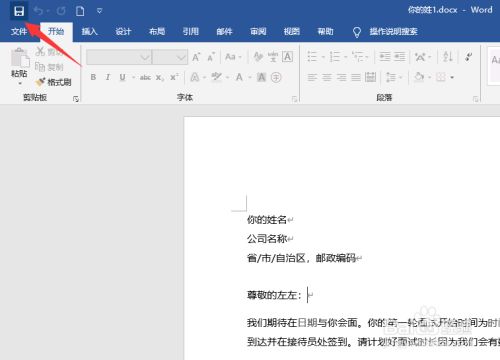
打开word2019文档之后,点击信息 保护文档
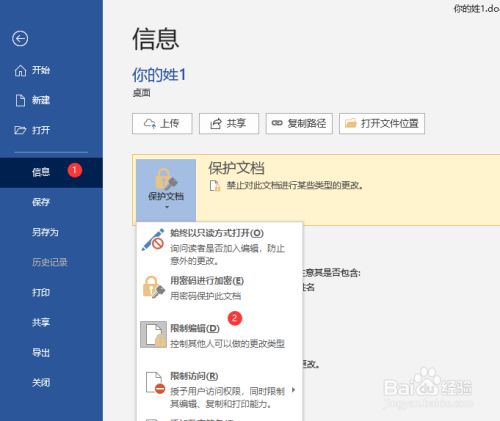
进入word2019文档之后,点击箭头位置。
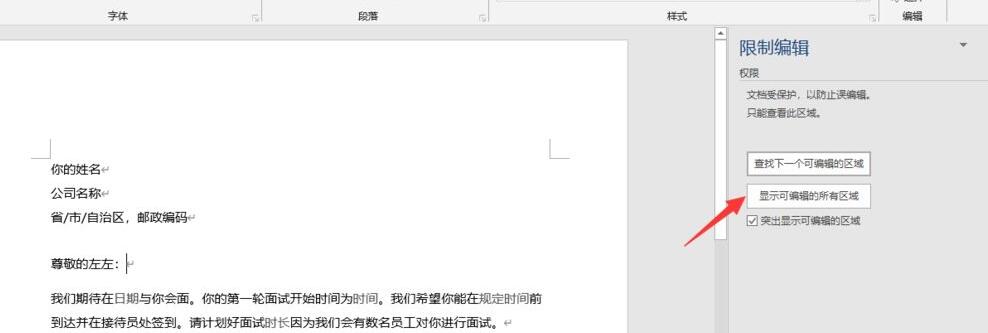
下方有个停止保护菜单,点击箭头位置
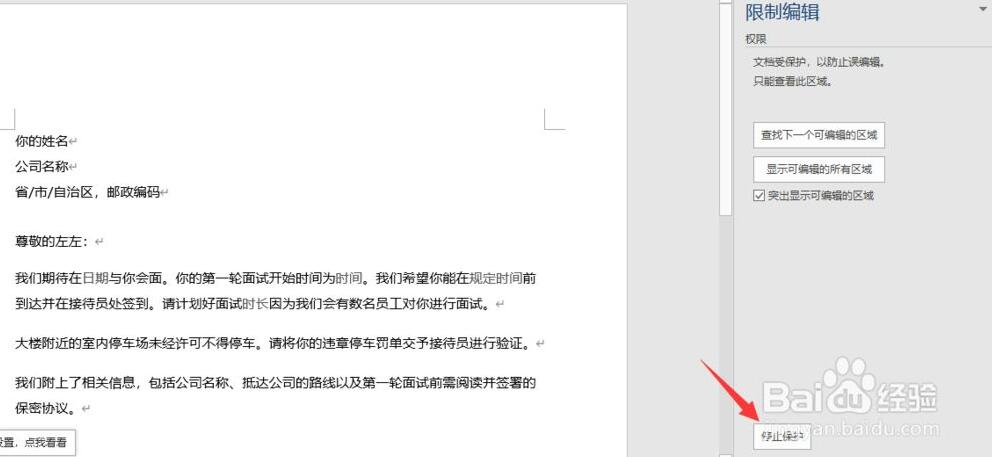
然后根据之前设置的保护密码,输入密码确定。
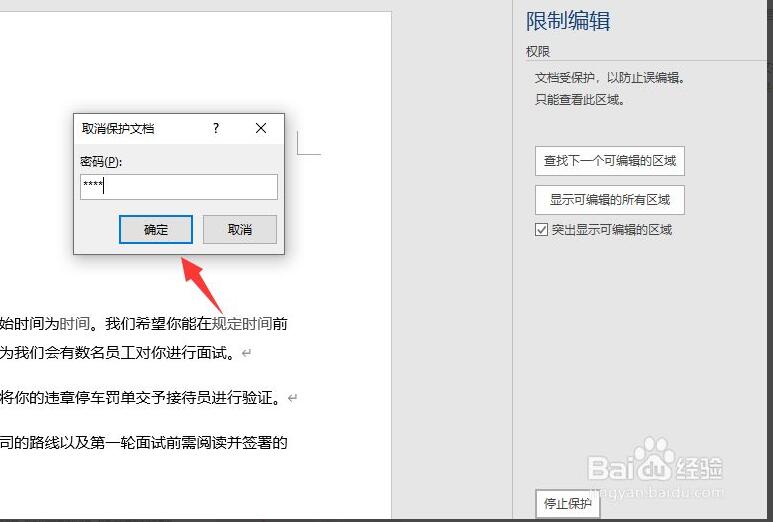
取消之后,右击可以查看编辑修改word2019了
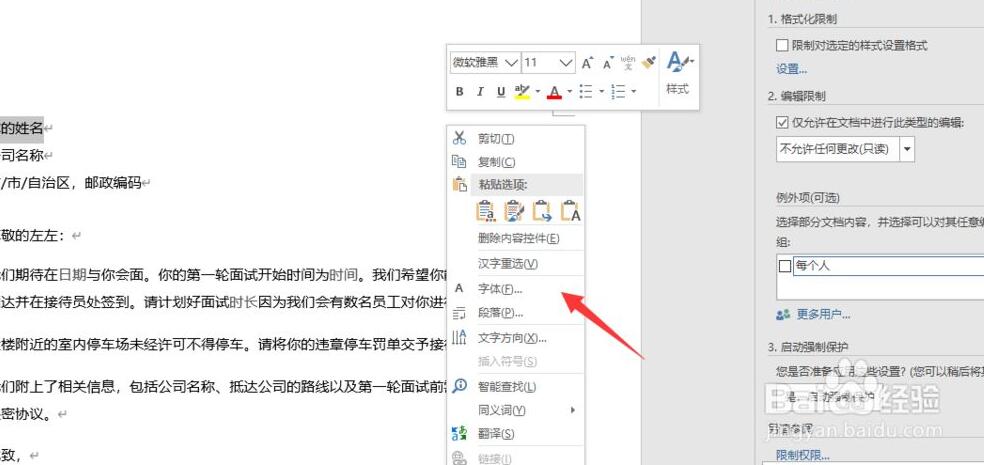
总结:
设置word2019文档之后,点击无法编辑。
2
取消强制编辑功能,点击左上角的文件。
3
打开word2019文档之后,点击信息 保护文档
4
进入word2019文档之后,点击箭头位置。
5
下方有个停止保护菜单,点击箭头位置
6
然后根据之前设置的保护密码,输入密码确定
7
取消之后,右击可以查看编辑修改word2019了
相关文章
-

word2019怎么使用文本框链接?word2019文本框链接使用教程
word2019怎么使用文本框链接?这篇文章主要介绍了word2019文本框链接使用教程,需要的朋友可以参考下04-02 -

word2019怎么插入Flash动画?word2019插入Flash动画教程
word2019怎么插入Flash动画?这篇文章主要介绍了word2019插入Flash动画教程,需要的朋友可以参考下10-01 -
Word2016文档的部分内容怎么加密? Word给文档加密码的技巧
Word2016文档的部分内容怎么加?Word2016文档想给部分内容加密,该怎么操作呢?下面我们就来看看Word给文档加密码的技巧,需要的朋友可以参考下02-25